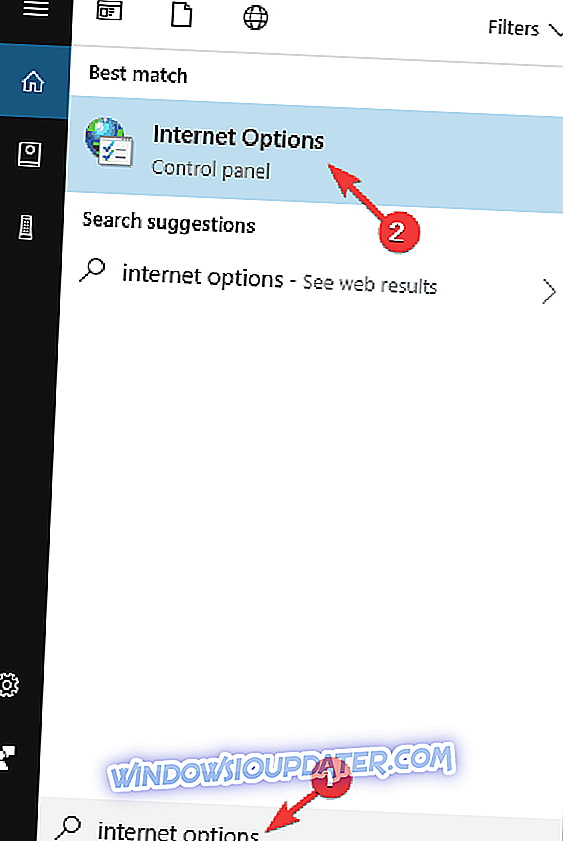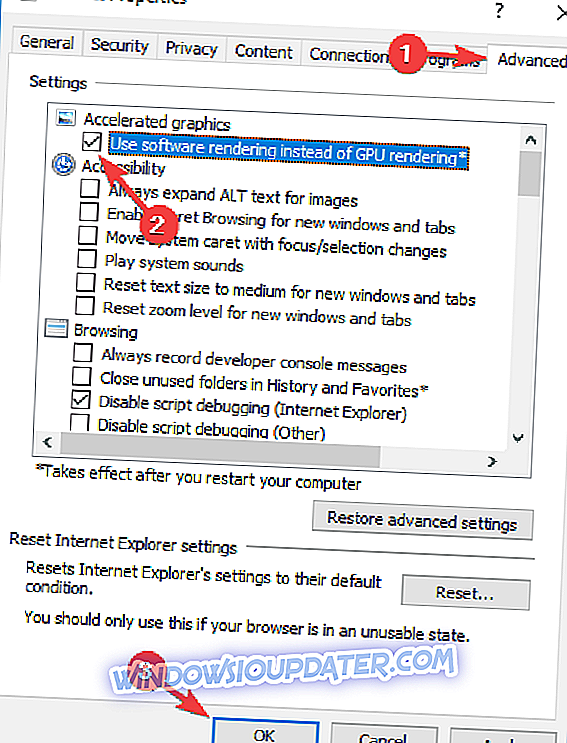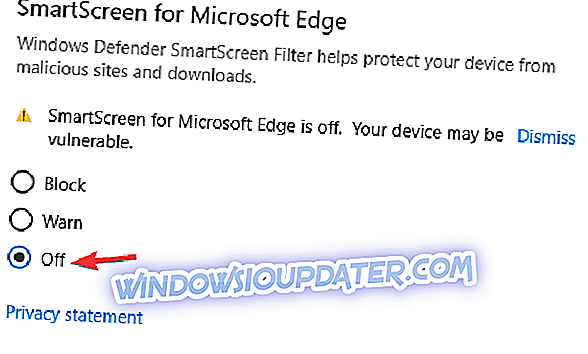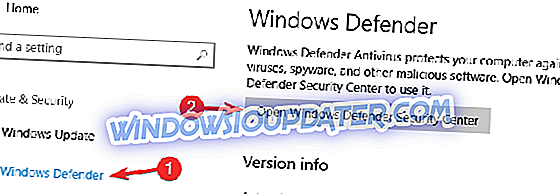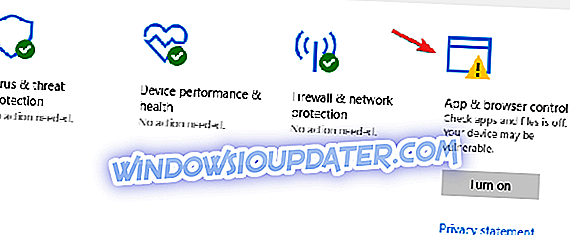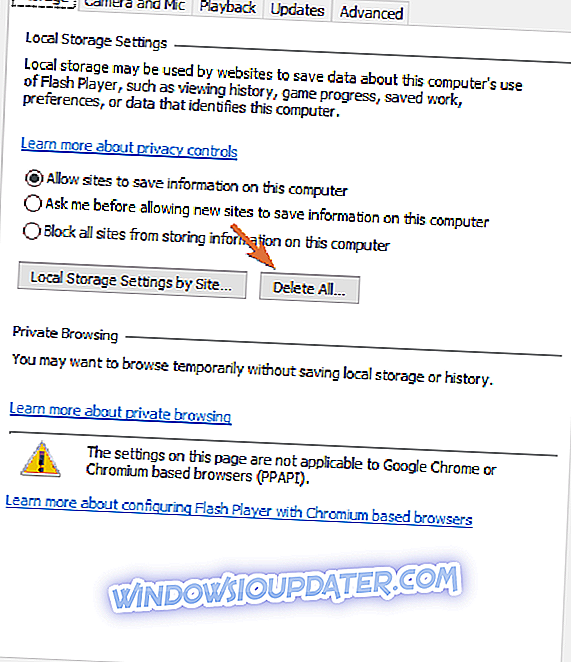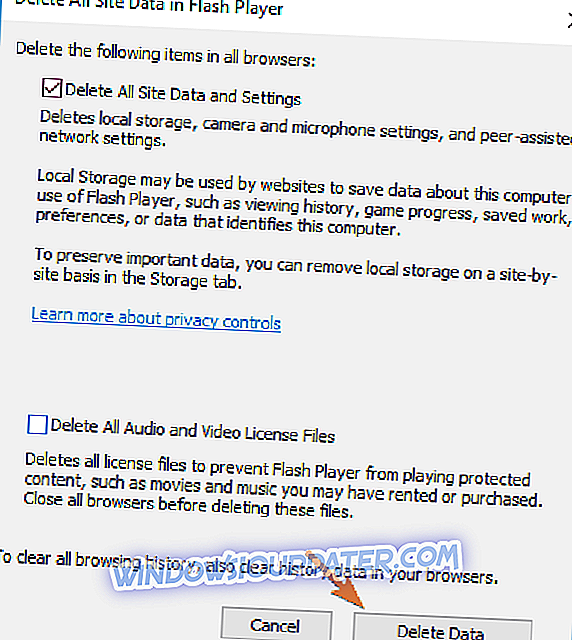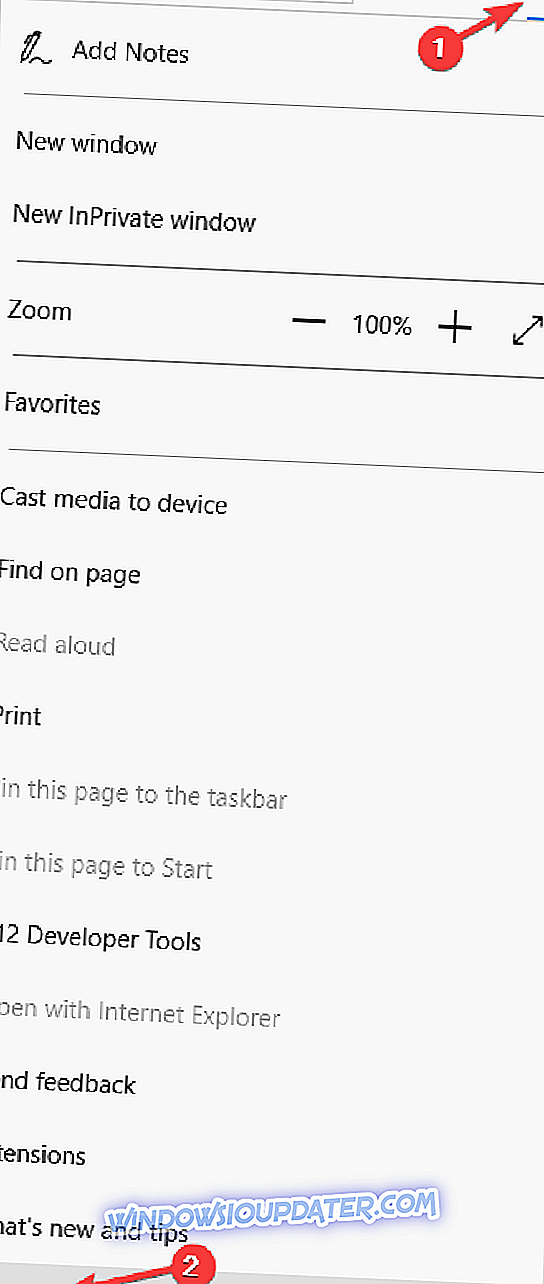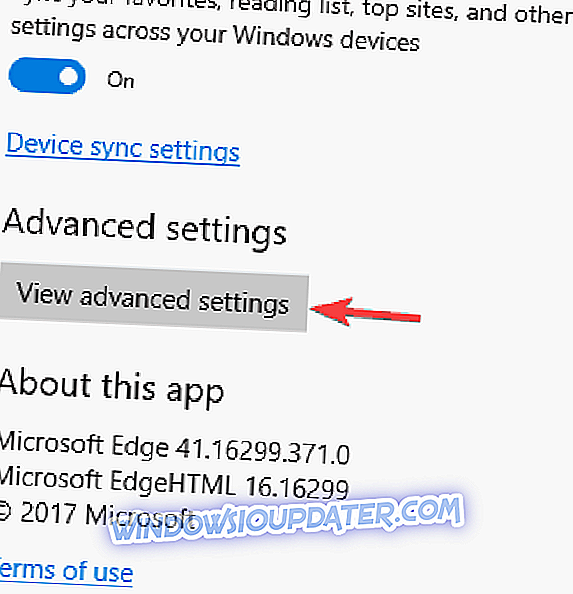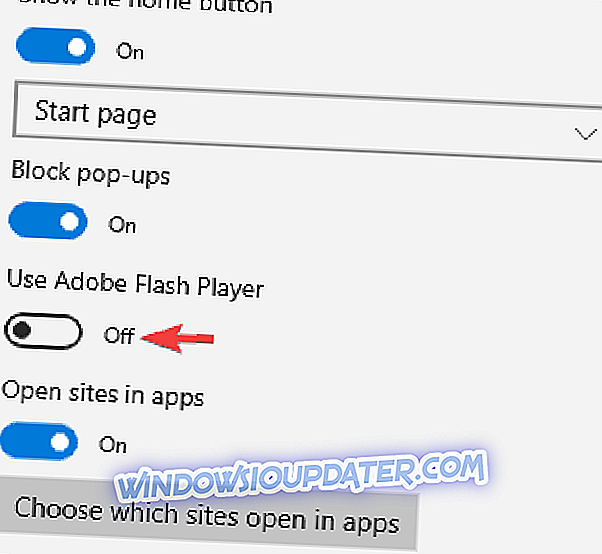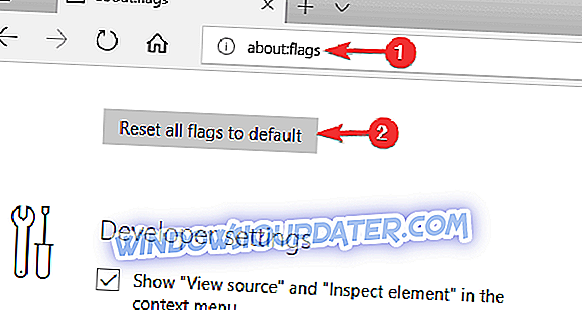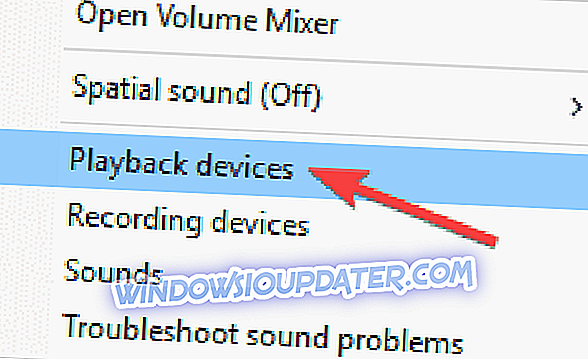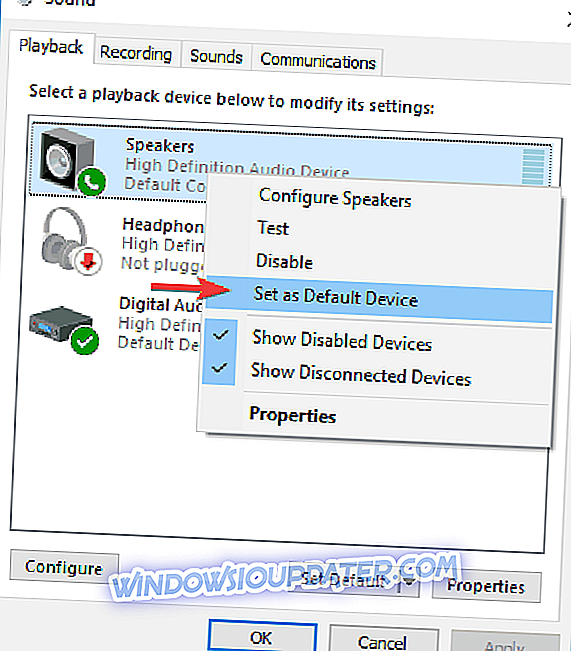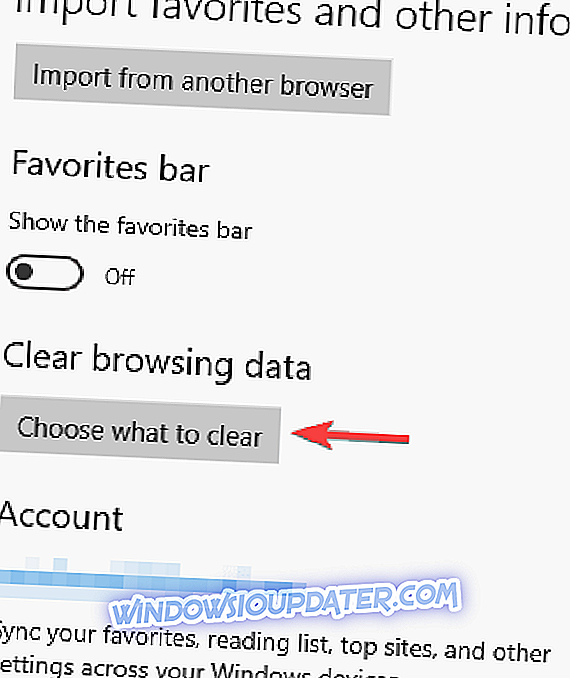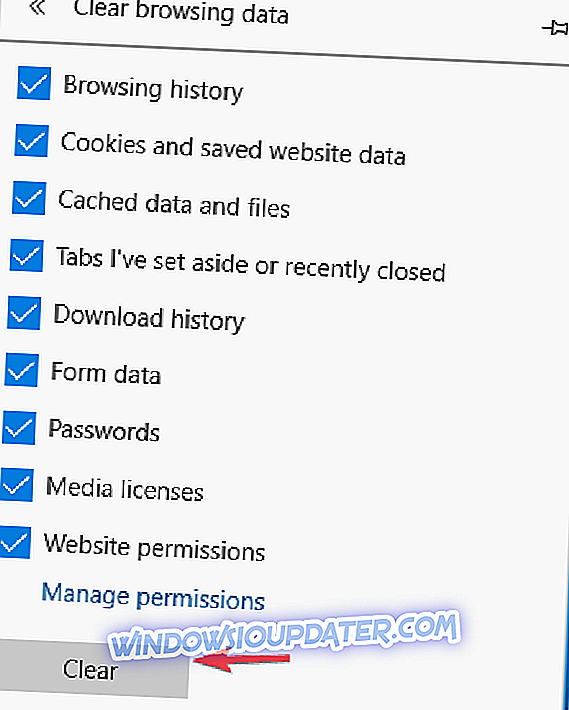Microsoft Edge je nejnovější prohlížeč od společnosti Microsoft a tento prohlížeč je navržen jako náhrada za aplikaci Internet Explorer. Přestože Microsoft Edge má co nabídnout, uživatelé systému Windows 10 uvedli, že Microsoft Edge jim při sledování YouTube dává chybu.
Chyba YouTube v aplikaci Microsoft Edge, jak ji opravit?
Služba YouTube je nejoblíbenější službou pro streamování videa, ale mnoho uživatelů služby Edge nahlásilo různé chyby YouTube. Když už mluvíme o problémech, zde jsou některé z nejčastějších problémů hlášených uživateli.
- Microsoft Edge YouTube nefunguje, černá obrazovka - Mnoho uživatelů uvedlo, že služba YouTube nefunguje, a několik uživatelů nahlásilo černou obrazovku při pokusu o přehrání videí YouTube. To může být problém, ale můžete jej jednoduše opravit pomocí renderování softwaru.
- Videa YouTube se v Edge nenahrávají - Pokud se videa v aplikaci Edge vůbec nenačítají, může se jednat o funkci SmartScreen. Jedná se o bezpečnostní funkci, ale pokud je to v rozporu se službou YouTube, nezapomeňte ji zakázat.
- Aplikace Microsoft Edge nebude přehrávat videa YouTube - Několik uživatelů uvedlo, že aplikace Edge vůbec nebude přehrávat videa YouTube. Pokud se tak stane, nezapomeňte obnovit výchozí nastavení všech rozšířených možností ve stránce: flags.
- Došlo k chybě aplikace Microsoft Edge YouTube - Někdy se může při pokusu o přehrání videí YouTube objevit tato chybová zpráva. Chcete-li tento problém vyřešit, nezapomeňte nainstalovat sadu médií, pokud ji již nemáte.
- Chyba aplikace Microsoft Edge YouTube se nezobrazuje, žádný zvuk, žádné video - to jsou některé z běžných problémů, které mohou nastat s YouTube a Microsoft Edge, ale měli byste být schopni je opravit pomocí některého z našich řešení.
Řešení 1 - Zaškrtněte políčko Použít možnost vykreslování softwaru
Webové prohlížeče mají tendenci používat grafickou kartu ke zpracování videa, ale pokud se vyskytne problém s grafickou kartou nebo webovým prohlížečem, nemusí být možné použít zpracování GPU. Ve většině případů to způsobí chybu, ale problémy s aplikací Edge a YouTube můžete opravit jednoduše zapnutím volby vykreslování softwaru. Postupujte takto:
- Stiskněte klávesu Windows + S a zadejte možnosti Internetu . V nabídce vyberte položku Možnosti Internetu .
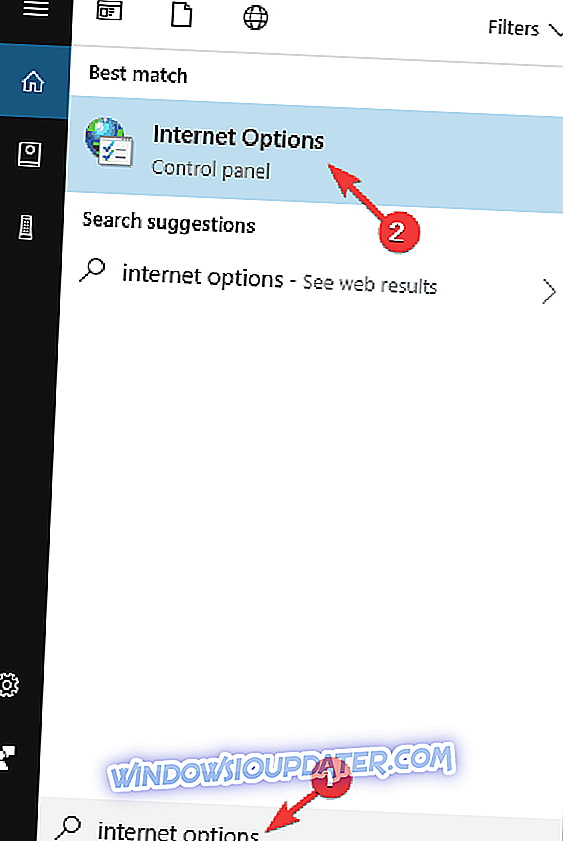
- Když se otevře okno Vlastnosti Internetu, přejděte na kartu Upřesnit a zaškrtněte políčko Použít vykreslování softwaru místo možnosti vykreslování GPU .
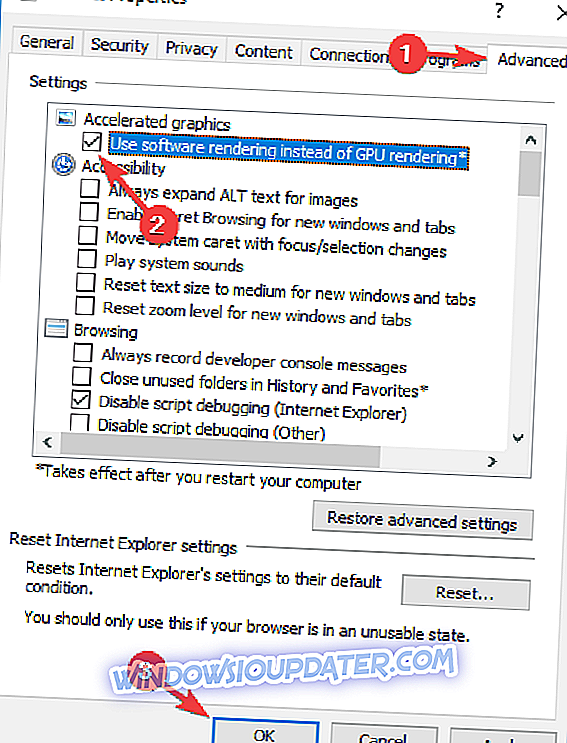
- Změny uložíte klepnutím na tlačítko Použít a OK .
- Chcete-li provést změny, restartujte počítač.
Řešení 2 - Vypněte funkci SmartScreen
Funkce SmartScreen slouží ke skenování adres URL dříve, než je otevřete, aby byla chráněna před škodlivými webovými stránkami. To je užitečná funkce, ale někdy může rušit Edge a způsobit chybu YouTube. Chcete-li se tomuto problému vyhnout, stačí funkci SmartScreen zakázat podle následujících kroků:
- Otevřete aplikaci Nastavení . Můžete to udělat rychle stisknutím klávesové zkratky Windows Key + I.
- Přejděte do části Aktualizace a zabezpečení .

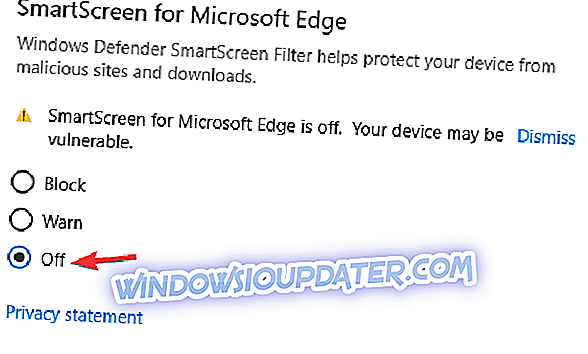
- Z nabídky vlevo vyberte Windows Defender a klikněte na Otevřít Centrum zabezpečení programu Windows Defender .
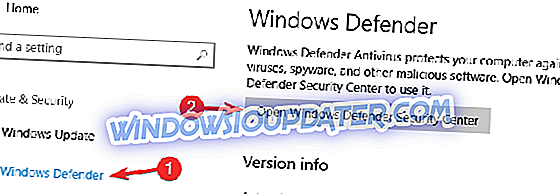
- Nyní přejděte na položku App & browser control .
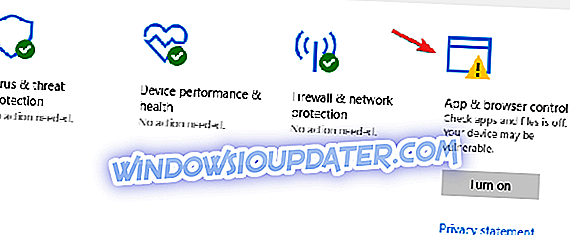
- Nyní se ujistěte, že je zakázáno SmartScreen pro Microsoft Edge . Pokud chcete, můžete také deaktivovat všechny možnosti SmartScreen ve stejném okně.
Po provedení této akce bude funkce SmartScreen zakázána pro aplikaci Microsoft Edge, ale měli byste být schopni zobrazit videa YouTube bez jakýchkoli problémů. Musíme zmínit, že deaktivace SmartScreen mírně sníží vaše zabezpečení online, takže nezapomeňte navštívit žádné škodlivé webové stránky.
- Doporučeno: 7 nejlepších antimalware nástrojů pro Windows 10 blokovat hrozby v roce 2019
Řešení 3 - Vypněte a odeberte aplikaci Flash
Před zavedením HTML5 měl Flash na starosti webové video, ale Flash je dnes téměř nahrazen HTML5 a mnoho uživatelů doporučuje odstranit a deaktivovat Flash, pokud chcete opravit chyby Microsoft Edge YouTube. Nejprve je třeba odinstalovat Adobe Flash. Po odinstalování aplikace Adobe Flash proveďte následující:
- Otevřete Ovládací panely a vyberte možnost Přehrávač Flash Player .

- V záložce Úložiště klepněte na tlačítko Odstranit vše .
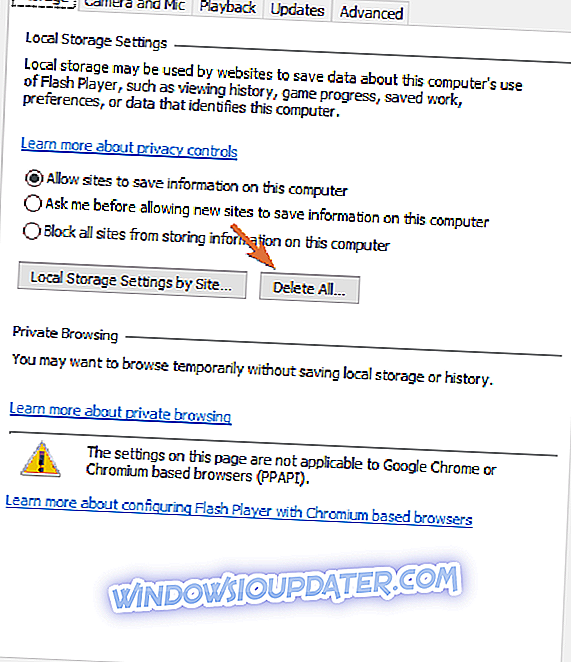
- Zaškrtněte možnost Odstranit všechna data webu a nastavení a klepněte na tlačítko Odstranit data .
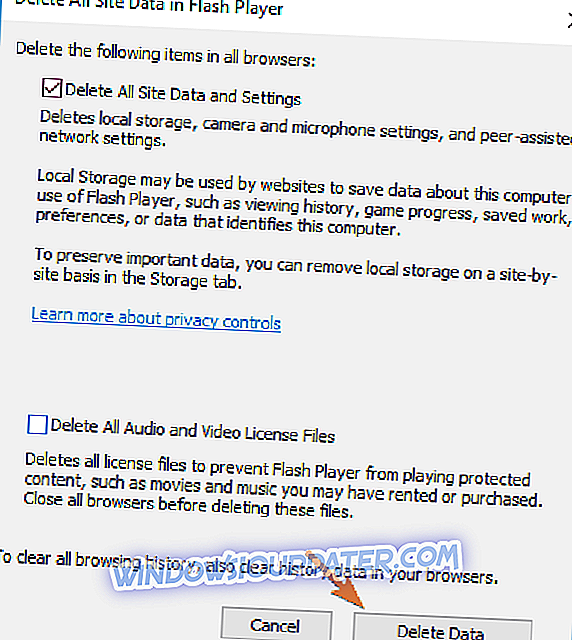
Nyní je třeba vypnout Adobe Flash Player v aplikaci Microsoft Edge. Postupujte podle těchto pokynů:
- Otevřete aplikaci Microsoft Edge .
- Klepněte na tlačítko Menu v pravém horním rohu a zvolte Nastavení .
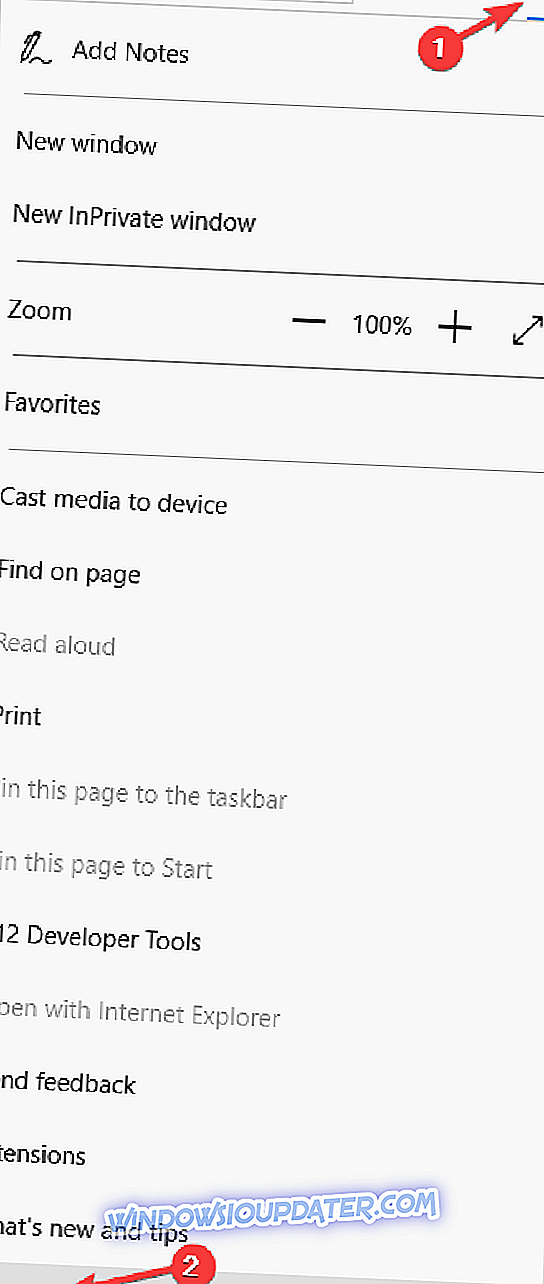
- Přejděte dolů do sekce Upřesnit nastavení a klikněte na možnost Zobrazit rozšířená nastavení .
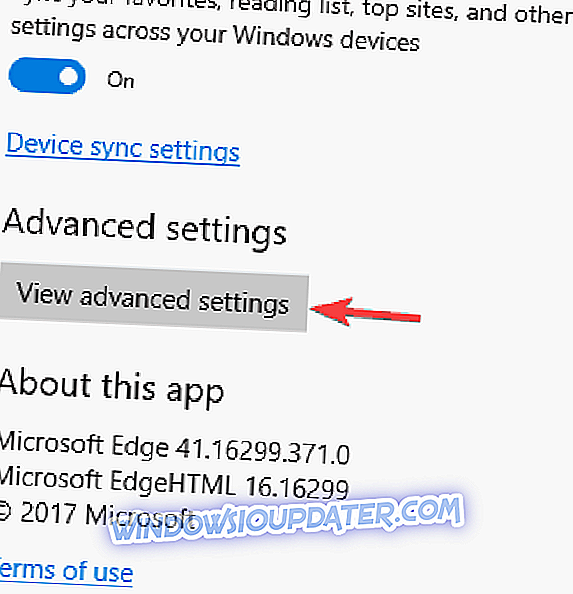
- Vyhledejte možnost Použít aplikaci Adobe Flash Player a vypněte ji.
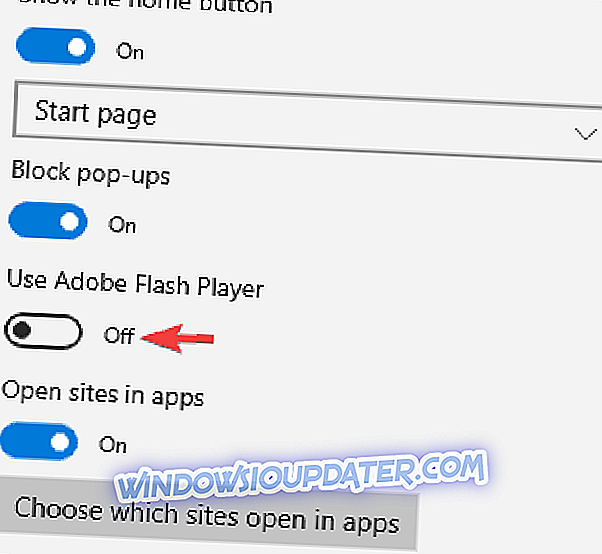
- Restartujte počítač, znovu spusťte Edge a zkontrolujte, zda je problém vyřešen.
Řešení 4 - Zkontrolujte neznámé aplikace třetích stran
Někdy mohou být v systému nainstalovány neznámé aplikace třetích stran a způsobují chyby služby Microsoft Edge YouTube. Chcete-li tento problém vyřešit, musíte najít a odstranit problematickou aplikaci z počítače. Uživatelé oznámili, že aplikace s názvem KNTCR způsobila tento problém, ale po odinstalování aplikace byl problém zcela vyřešen. Mějte na paměti, že téměř všechny aplikace třetích stran mohou zasahovat do systému Microsoft Edge, a proto pozorně sledujte všechny nainstalované aplikace.
Pokud chcete zcela odstranit problematické aplikace z počítače, doporučujeme použít software pro odinstalaci. Existuje mnoho skvělých aplikací, které vám pomohou odstranit problematické programy, a jeden z nejlepších je Revo Uninstaller, takže neváhejte a vyzkoušejte si to.
Pokud máte stále problémy s počítačem nebo se jim chcete vyhnout do budoucna, doporučujeme vám tento nástroj stáhnout (100% bezpečný a testovaný námi), aby se vyřešily různé problémy s počítačem, například malware, nežádoucí aplikace, a selhání hardwaru.
- Doporučeno: Jak odstranit zbytky softwaru
Řešení 5 - Resetujte příznaky v Edge
Podle uživatelů se mohou chyby YouTube v aplikaci Edge objevit v důsledku určitých pokročilých nastavení. Mnoho pokročilých uživatelů může někdy povolit skryté funkce v Edge a to může vést k určitým problémům.
V některých vzácných případech mohou být ve výchozím nastavení povoleny určité skryté funkce, které mohou vést k tomuto problému. Tyto skryté funkce však můžete vždy zakázat následujícím způsobem:
- Spusťte aplikaci Microsoft Edge .
- Nyní v adresním řádku zadejte : flags . Nyní klikněte na Reset all flags to default button.
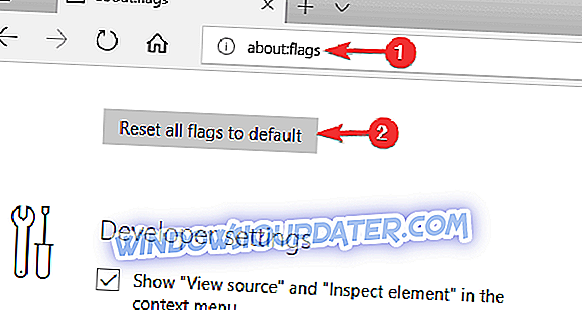
Po resetování těchto rozšířených nastavení na výchozí, restartujte Edge, abyste mohli aplikovat změny. Jakmile spustíte Edge, všechna pokročilá nastavení budou obnovena na výchozí hodnoty a problém by měl být vyřešen.
V některých případech může být problém pouze jedinou možností a problém vyřešit, musíte tuto funkci vyhledat a zakázat. Mnoho uživatelů uvedlo, že tento problém způsobily funkce experimentálního JavaScriptu, ale můžete je zakázat podle následujících kroků:
- Začněte Edge a přejděte na stránku : flags .
- Zrušte zaškrtnutí políčka Povolit možnost experimentálního JavaScriptu .

Jakmile tuto funkci zakážete, restartujte Edge a problém by měl být trvale vyřešen.
Řešení 6 - Nainstalujte sadu médií
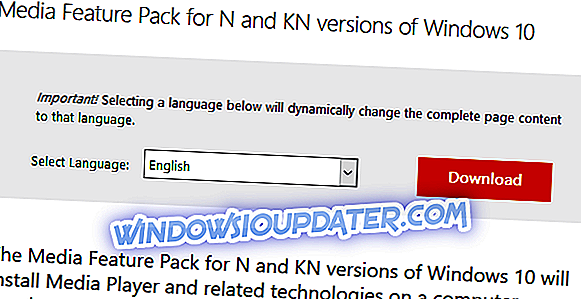
Pokud nejste obeznámeni, existuje verze systému Windows 10 N, která nemá ve výchozím nastavení k dispozici funkce médií. Jedná se o verzi systému Windows pro evropský trh, a pokud používáte verzi systému Windows 10 pro verzi N nebo KN, můžete v aplikaci Microsoft Edge narazit na chyby služby YouTube.
Komponenty médií však můžete nainstalovat vždy přímo z webu společnosti Microsoft. Společnost Microsoft nabízí na svých webových stránkách sadu Media Feature Pack pro verze N a KN systému Windows 10 a můžete si ji zdarma stáhnout. Pokud máte nějaký problém s multimédii, jednoduše si stáhněte Media Feature Pack a nainstalujte jej a váš problém by měl být vyřešen.
Řešení 7 - Zkontrolujte, zda je jako výchozí nastaveno správné zvukové zařízení
Pokud máte problémy se službou YouTube a Edge, může se jednat o zvukové zařízení. Někdy můžete mít na počítači nebo dokonce virtuální zvukové zařízení více zvukových zařízení a pokud je nesprávné zvukové zařízení nastaveno jako hlavní zvukový procesor, můžete narazit na určité problémy.
Tento problém však můžete vždy vyřešit jednoduše změnou výchozího zvukového zařízení. Chcete-li to provést, proveďte následující:
- V pravém dolním rohu hlavního panelu klepněte pravým tlačítkem myši na ikonu zvuku az nabídky vyberte možnost Přehrávací zařízení .
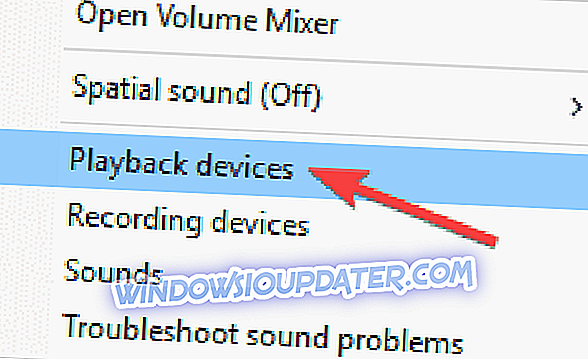
- Nyní se zobrazí seznam přehrávacích zařízení. Vyberte v seznamu reproduktory nebo sluchátka, klepněte na ně pravým tlačítkem myši az nabídky vyberte položku Nastavit jako výchozí zařízení . Nyní uložte změny kliknutím na tlačítko Použít a OK .
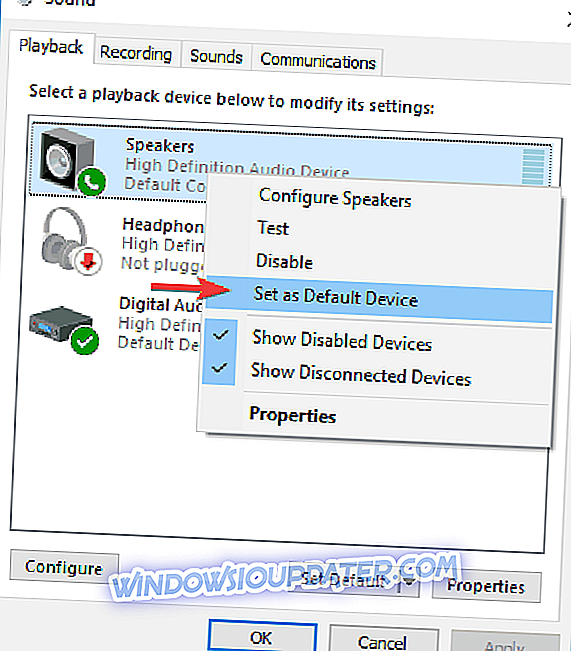
Po nastavení správného přehrávacího zařízení by měl být problém vyřešen a budete moci bez problémů přehrávat videa YouTube a další multimédia.
Řešení 8 - Nainstalujte starší ovladač grafické karty
Někdy se můžete setkat s chybami YouTube způsobenými ovladači grafické karty. Přestože se doporučuje vždy používat nejnovější ovladače, v některých výjimečných případech mohou nejnovější ovladače vést k chybám YouTube v aplikaci Edge.
Můžete však vždy nainstalovat starší verzi ovladačů grafické karty a zkontrolovat, zda tento problém vyřeší. Pokud tento problém vyřeší starší ovladače, můžete zabránit automatickému aktualizování systému Windows 10. Windows 10 má tendenci automaticky aktualizovat zastaralé ovladače a tím se někdy může problém znovu objevit. Chcete-li tomu zabránit, nezapomeňte zkontrolovat náš průvodce o tom, jak blokovat Windows 10 z aktualizace ovladačů.
Řešení 9 - Vymažte mezipaměť
Podle uživatelů, pokud máte problémy se službou YouTube v aplikaci Microsoft Edge, může se jednat o mezipaměť. Vaše cache se může poškodit a někdy to může vést k různým problémům. Tento problém však můžete snadno odstranit jednoduše odstraněním mezipaměti. Chcete-li to provést, stačí provést tyto kroky:
- Klepněte na ikonu Menu v pravém horním rohu a vyberte z nabídky Nastavení .
- V části Vymazat data procházení klepněte na tlačítko Vybrat, co chcete vymazat .
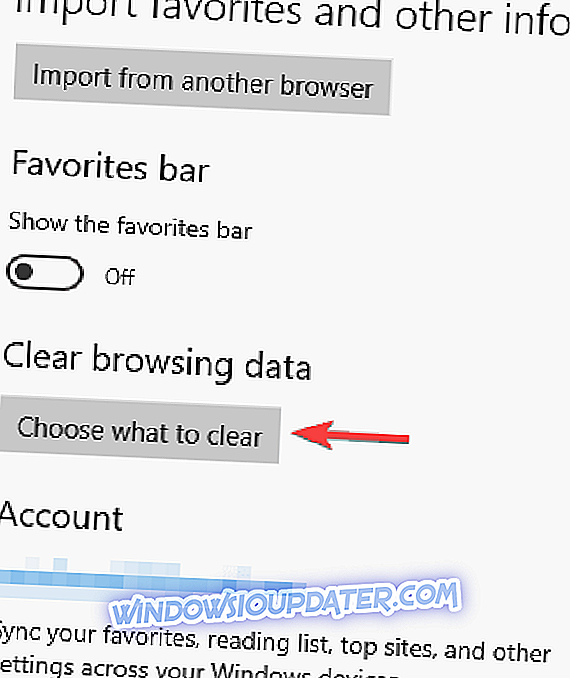
- Vyberte součásti, které chcete odebrat, a klepněte na tlačítko Vymazat .
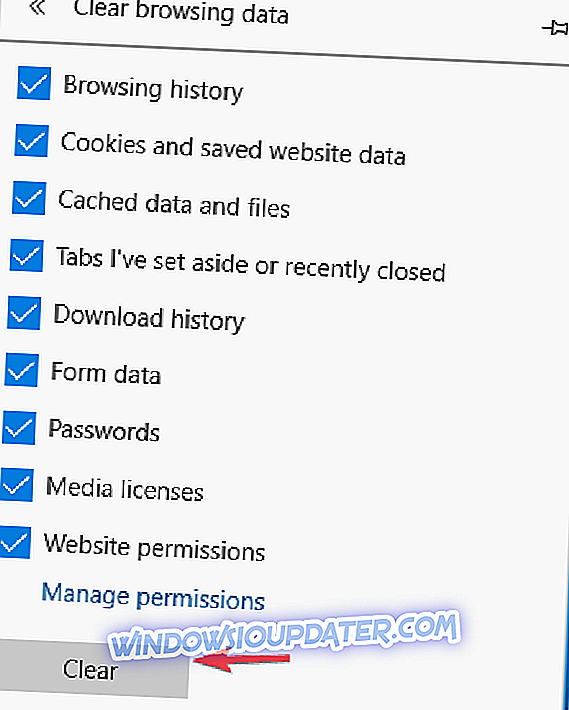
Po vymazání vyrovnávací paměti zkontrolujte, zda je problém se službou YouTube vyřešen.
Chyby aplikace Microsoft Edge YouTube můžete obvykle opravit pouze zapnutím vykreslování softwaru nebo změnou nastavení systému. Pokud to nepomůže, můžete zvážit přepnutí na jiný webový prohlížeč.
- Doporučeno: 6 nejlepších software pro čištění souborů cookie pro Windows 10 PC